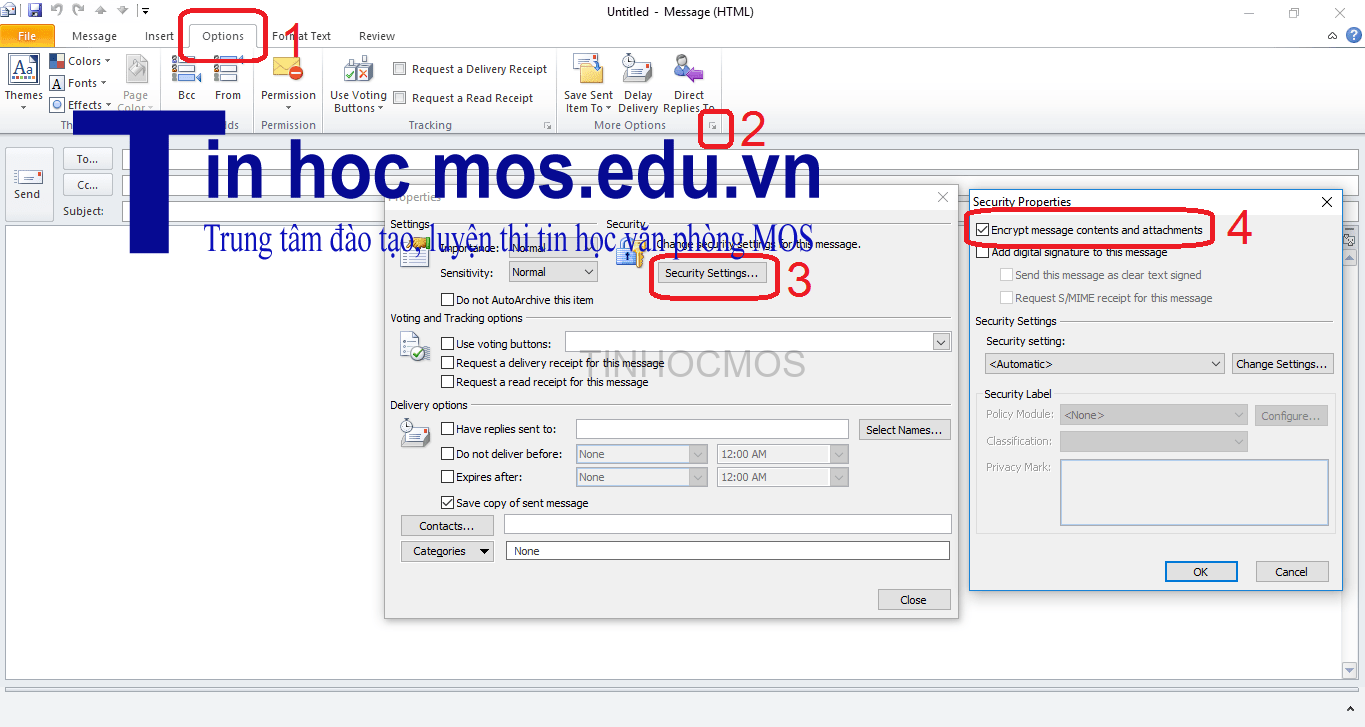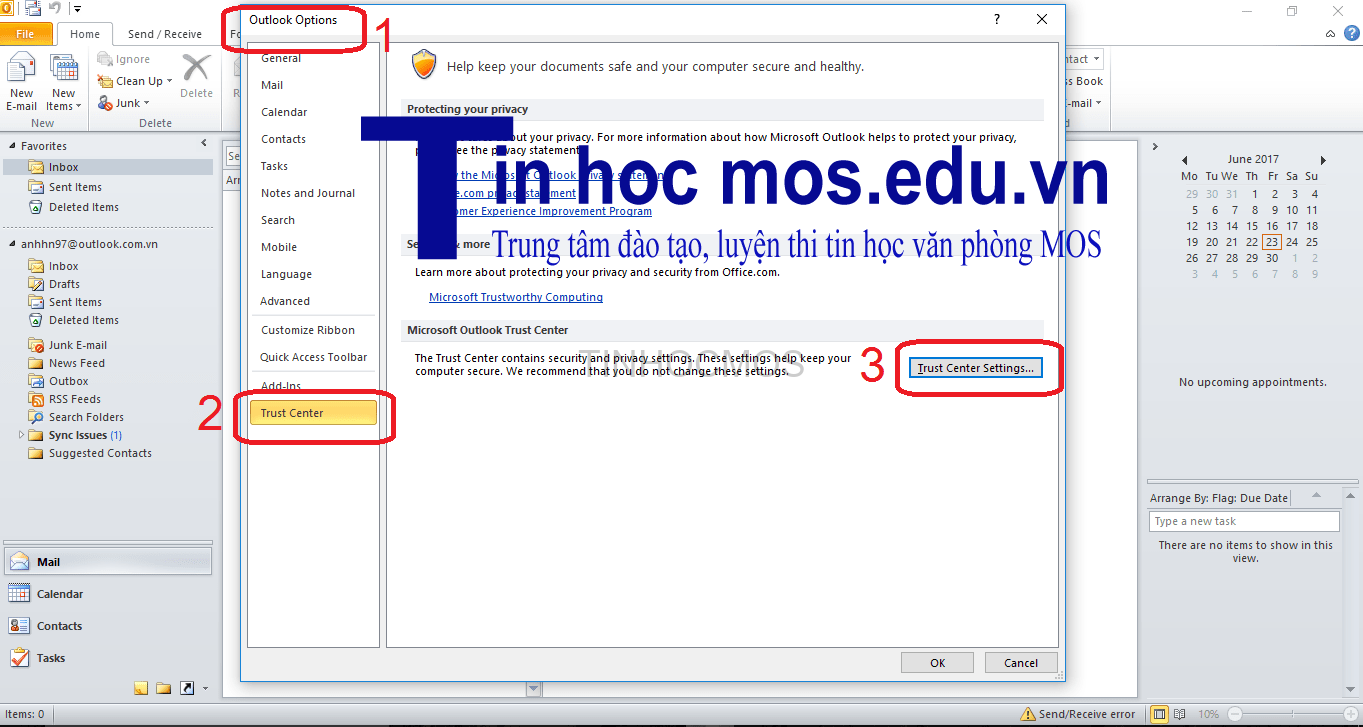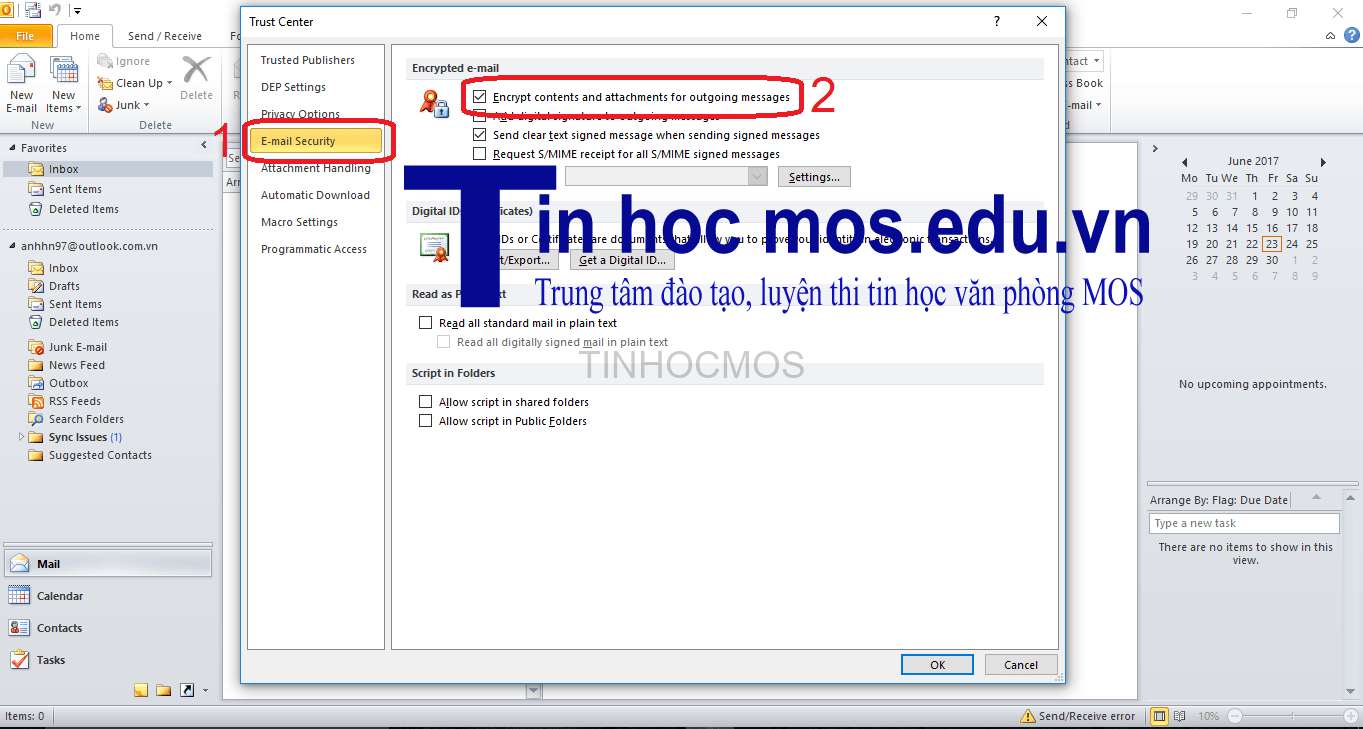Trong công việc, đôi khi chúng ta phải đối mặt với nguy cơ bị rò rỉ thông tin tuyệt mật ở các email trao đổi. Để bảo vệ người sử dụng khỏi điều này, Microsoft đã phát triển tính năng mã hóa tin nhắn trong Outlook.
1.Mã hóa email là gì? Tại sao việc mã hóa lại giúp bảo mật tốt hơn?
Trong Outlook, mã hóa một bức thư điện tử tức là chuyển một văn bản bình thường sang một văn bản mật mã lộn xộn. Không chỉ có thế, tất cả những tài liệu đính kèm vào thư cũng sẽ được khóa tương tự. Chỉ có người nắm chìa khóa riêng phù hợp với chìa khóa công khai dùng để mã hóa tin nhắn mới có thể giải mã để đọc.
Gửi và đọc một email được mã hóa đòi hỏi cả người gửi và người nhận phải chia sẻ ID số hóa hoặc chứng nhận chìa khóa công khai của họ. Điều này có nghĩa là bạn và đối tác phải gửi cho nhau một thư điện tử được kí số hóa, giúp bạn có thể thêm người kia vào Contacts.
Trong trường hợp email setup của người nhận không hỗ trợ việc mã hóa, bạn được chọn gửi email theo dạng bình thường.
Như vậy, việc mã hóa này khiến cho độ bảo mật của Outlook trở nên gần như tuyệt đối.
2.Cài đặt mã hóa thư như thế nào?
a.Mã hóa riêng 1 tin nhắn.
– Trong tin nhắn bạn đang soạn, mở tab Options, phần More Options, kích chọn biểu tượng góc dưới bên phải.
– Chọn Security Settings, tích vào ô Encrypt message contents and attachments.
– Soạn thư của bạn và nhấn gửi.
b.Mã hóa toàn bộ các thư được gửi đi trong tương lai.
Khi chọn chế độ mã hóa toàn bộ thư được gửi đi, bạn vẫn soạn và gửi như bình thường. Tuy nhiên, mọi người nhận trong tương lai phải có ID số hóa của bạn để giải mã và đọc thư.
– Trong tab File, chọn Options -> Trust Center -> Trust Center Settings.
– Trong tab Email Security, dưới phần Encrypted Email, tích chọn ô Encrypt contents and attachments for outgoing message.
– Để thay đổi các cài đặt thêm, ví dụ như chọn một chứng nhận cụ thể để dùng, chọn Settings.
Nguồn: support.office.com
Trên đây là giới thiệu cũng như hướng dẫn giúp mã hóa thư điện tử trong Outlook. Chúc các bạn thành công!
Để có kiến thức chắc chắn và được luyện tập nhiều hơn về cách sử dụng Outlook, bạn có thể tham khảo các khóa học IC3 GS4 của Trung tâm Tin học Văn phòng MOS ĐH Ngoại thương. Đặc biệt, trong tháng 6 này, trung tâm tiếp tục khai giảng thêm nhiều lớp luyện thi chứng chỉ tin học, chi tiết cụ thể tại: https://tinhocmos.edu.vn/khung-dao-tao-tin-hoc-mos/ .